Instalación del sistema operativo Kali Linux en una unidad flash
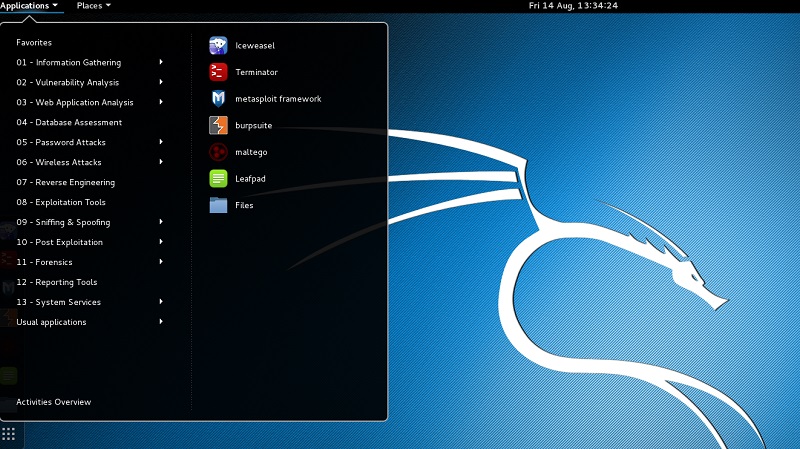
- 3803
- 973
- Soledad Adorno
Kali Linux es otro sistema operativo basado en Linux. Su característica distintiva es que este sistema operativo se desarrolló para probar la seguridad de los sistemas, pero la mayoría de los usuarios lo usan para piratear, ya que tiene todas las utilidades y herramientas para esto. Desde la piratería no autorizada y poco ética, use Kali Linux exclusivamente para la auditoría de seguridad. Kali Linux se puede instalar en una unidad USB. Además del hecho de que es simplemente conveniente, hay una serie de ventajas, más sobre las cuales a continuación. En este artículo, analizaremos en detalle cómo instalar Kali Linux en una unidad flash. Empecemos. Ir!
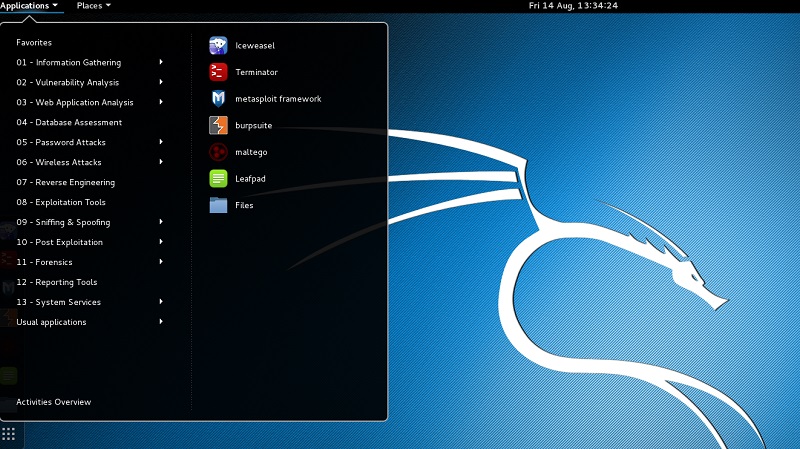
Entonces, ¿qué ventajas obtendrá al instalar Kali Linux en una unidad USB:
- Puede usar todo el soporte de hardware de la computadora al máximo.
- Obtenga un mayor rendimiento en comparación con una máquina virtual.
- Cualquier cambio no afecta a la computadora de ninguna manera.
- Tienes la oportunidad de descargar Kali Linux en cualquier lugar, en cualquier computadora.
El proceso de instalación del sistema operativo en una unidad USB no es muy diferente de la instalación más ordinaria en un disco duro de cualquier sistema operativo similar a Linux. La diferencia es que en la unidad flash no puede crear varias secciones.
Ahora vaya directamente al análisis de todo el procedimiento. Primero necesitas crear una nueva máquina virtual. En la sección "Tipo", seleccione "Linux", y la versión puede indicar cualquiera, no importa, lo principal es que la descarga corresponde a.
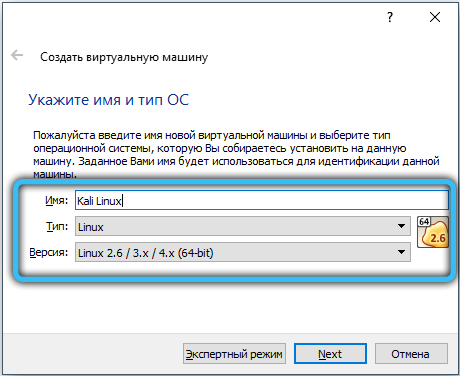
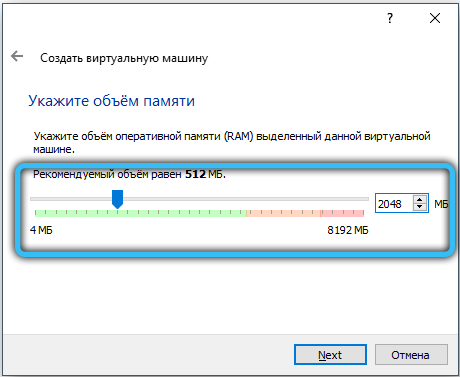
En la siguiente etapa, marque el elemento "No conecte un disco duro virtual" y haga clic en el botón "Crear" y luego "Continuar". Después de eso, inicie la máquina virtual recién creada. Se abre la ventana, donde se le ofrecerá elegir un disco de arranque. Indique la ruta a la imagen con Kali Linux.
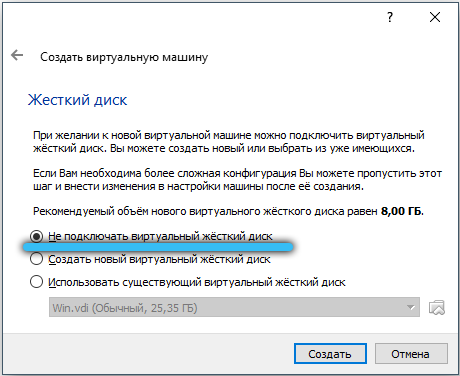
Cuando el menú de descarga aparezca en la pantalla, inserte la unidad flash en el. Si no se detecta la unidad flash, vuelva a conectarla a través de otro puerto USB. En el menú de descarga, seleccione el elemento de "instalación gráfica". Entonces todo sucede bastante simple y claro. Primero indique el idioma y luego seleccione el método de marcado del disco. Como tiene una unidad flash, marque el elemento "Auto: use todo el disco". Como diagrama de marcado, indique "todos los archivos en una sección (recomendado para principiantes)", y luego seleccione "finalizar las marcas y registrar cambios en el disco". Confirme la elección y haga clic en el botón "Continuar". Queda por esperar hasta que Kali Linux indique una unidad USB. Al final, confirme la carga de los elementos necesarios y complete el procedimiento de instalación. Después de reiniciar la computadora, su unidad flash estará completamente lista para usar.
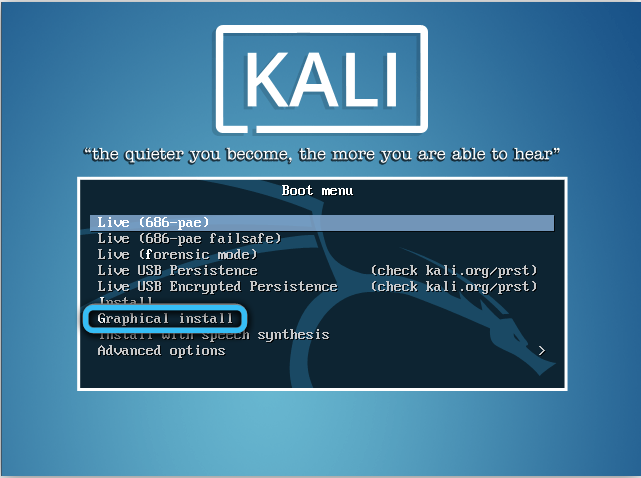
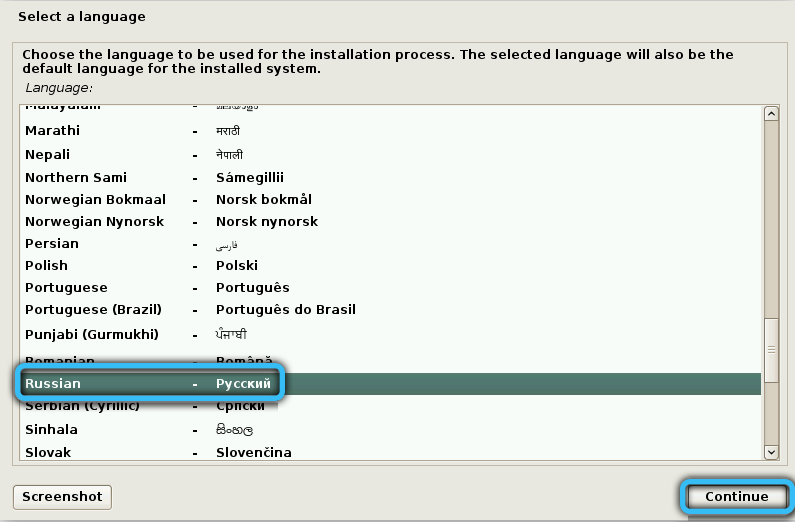
Para iniciar Kali Linux desde la unidad flash, primero debe ir al BIOS y configurar la carga desde la unidad USB. Una vez en el BIOS, vaya a la pestaña Bot y configure la más alta prioridad para cargar para su unidad flash. Si no se muestra en la lista, busque el elemento de "arranque seguro" y establezca el significado "deshabilitado". Cuando aparezca "Selección del modo del sistema operativo", indique que "CSM y UEFI OS". "Modo Fast BIOS" se traduce en un estado "deshabilitado". Guarde la configuración y reinicie. Ahora abra BIOS nuevamente y configure la prioridad para su unidad flash, ahora definitivamente se mostrará. Haga clic en F10 para guardar la configuración. Listo. Puede cargar sin problemas desde una unidad USB.
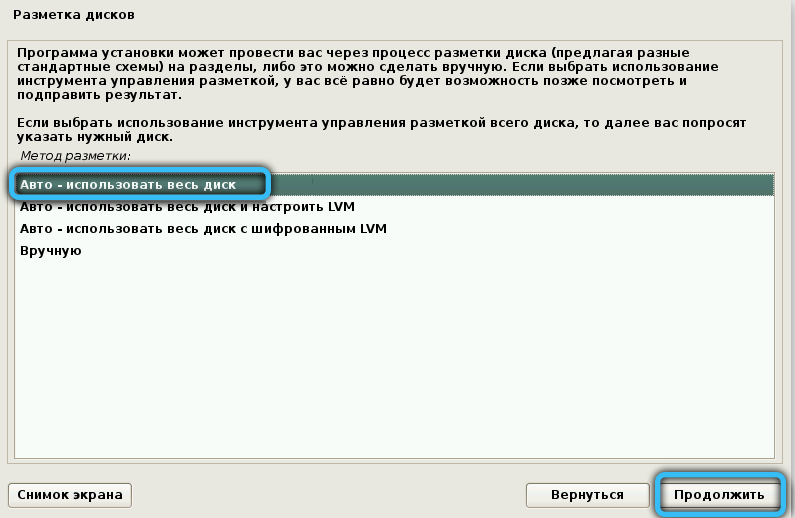
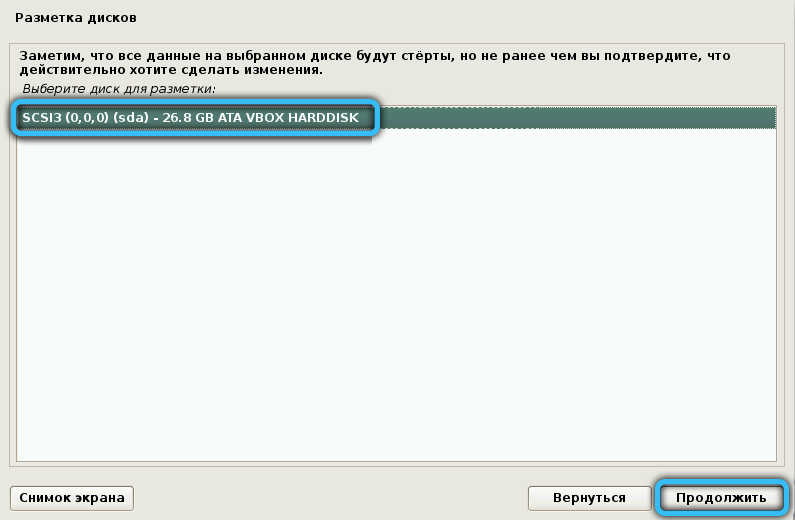
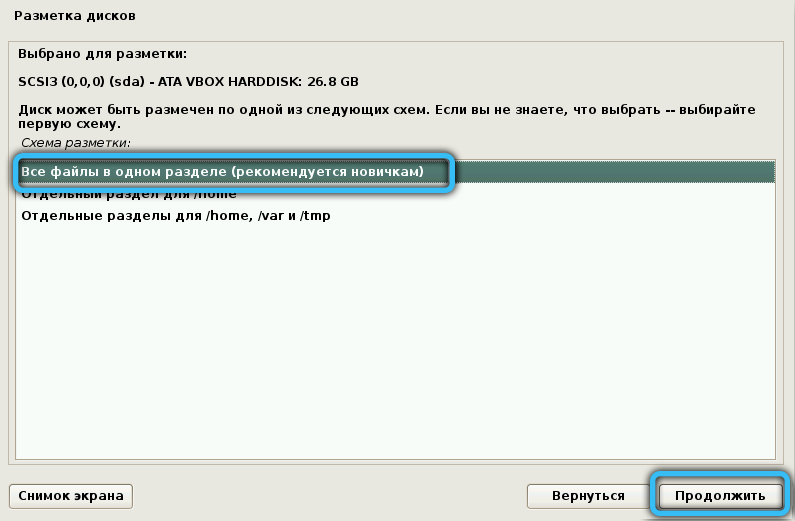
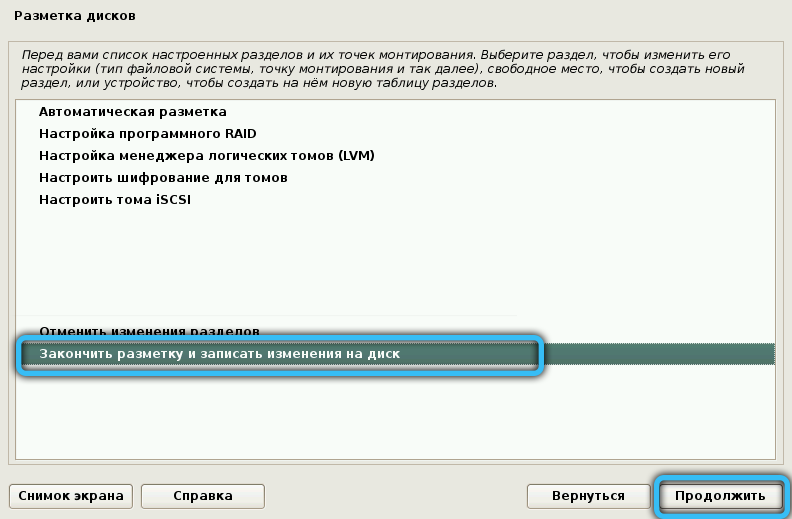
Para instalar este sistema operativo, se proporcionan otros métodos. Veamos con más detalle.
Rufo
El programa con este nombre se usa ampliamente al crear un instalador USB. Es con su ayuda que podemos preparar fácilmente un sistema operativo de trabajo completo en nuestra unidad flash. Para hacer esto, realizaremos una serie de tales acciones:
- Usando el sitio oficial como fuente, cargamos el programa a nuestra PC e iniciamos su trabajo;
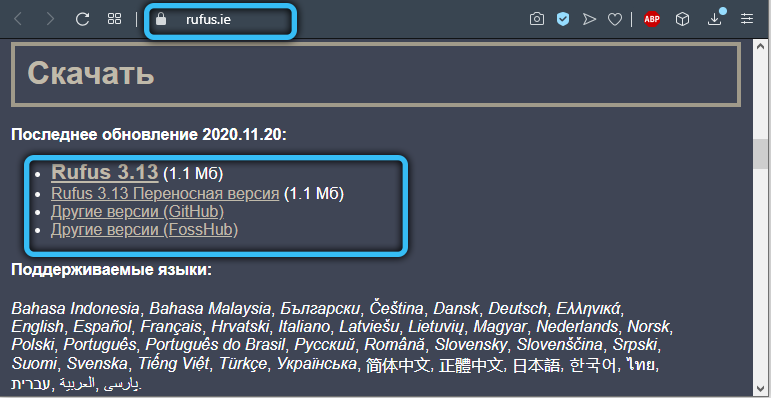
- La ventana principal nos proporcionará acceso a un elemento de menú como la creación de un disco de arranque;
- Prescribimos el camino a la imagen ISO-IMAGE que hemos creado;
- Haga clic en el botón "Inicio" y luego confirme nuestras intenciones presionando "Aceptar".
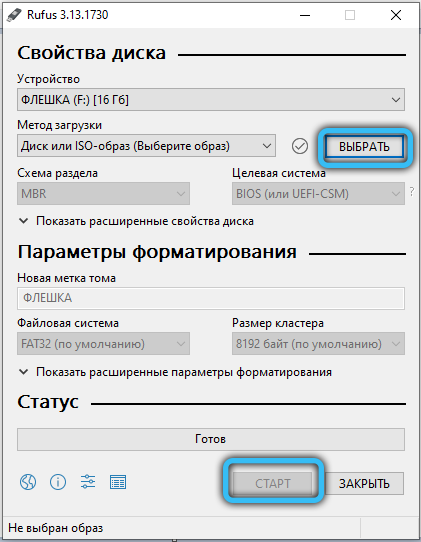
Tan pronto como finalice el registro, tendremos una unidad flash hecha a medida con Linux para más trabajo.
Imágenes de disco Win32
Otra opción interesante para crear una imagen de carga del sistema operativo en una unidad flash separada. Actuaremos en este caso de acuerdo con el siguiente escenario:
- Descargue el programa Win32 Disk Imager en nuestro dispositivo y comience su trabajo.
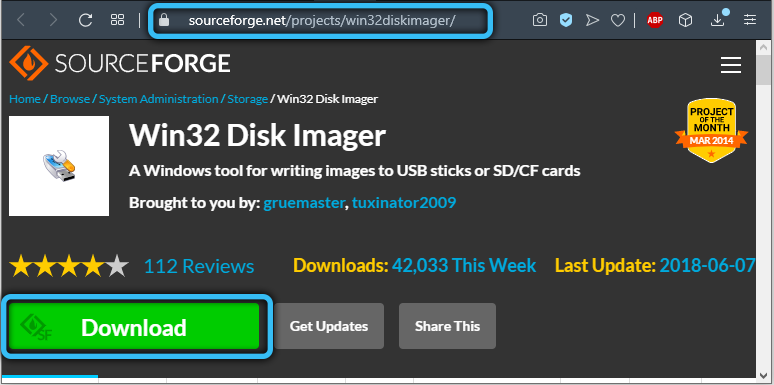
- Encuentre el campo "Archivo de imagen", en el que prescribimos la ruta donde se encuentra nuestra imagen.
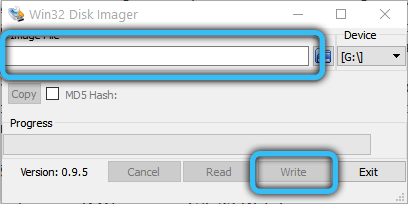
- Después de hacer clic en la tecla de escritura, el proceso de grabación del programa en el almacenamiento que especificamos. Por lo general, se necesitan en 5 minutos.
- Al ir a una unidad flash USB, podremos notar 3 secciones creadas.

- Se necesitará la sección con el nombre de "persistencia" para almacenar todos los cambios con nuestra versión del sistema operativo. Sin embargo, todavía necesitamos prepararlo, porque hasta ahora no está marcado.
- Instalamos un pequeño programa en la PC - MiniTool Partition Wizard. Después de cargarlo desde el recurso oficial, lo iniciamos.
- A continuación, haga clic en la sección irrazonable y haga clic en el botón Crear. En el mensaje emergente, haga clic en Aceptar.
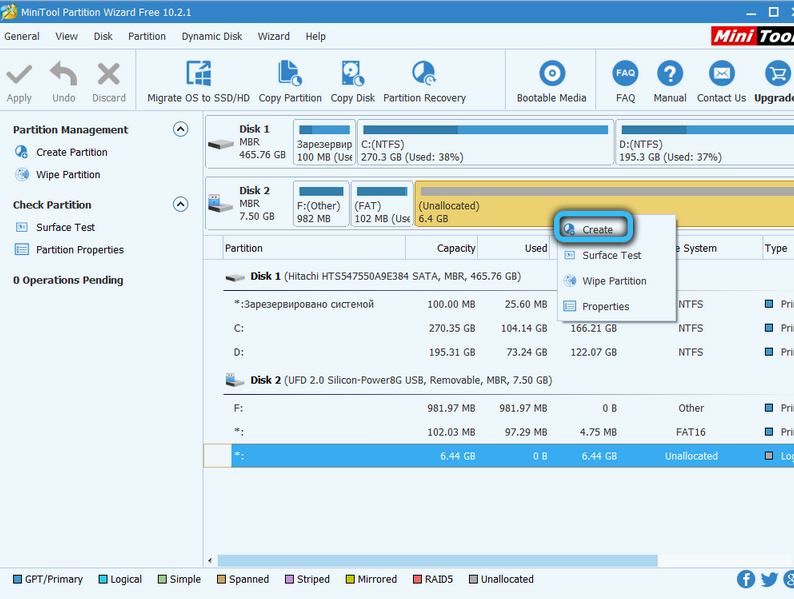
- Tendremos un punto con la etiqueta de partición de nombre: debe poner persistencia en ella.
- A continuación, siga el camino Crear como - Primario.
- Encontraremos el sistema de archivos: aquí debe elegir Ext3 para este sistema operativo.
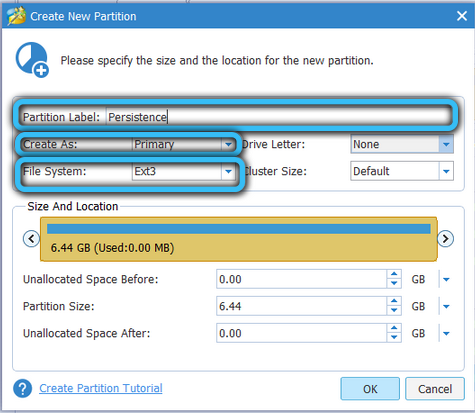
- Mantenemos los cambios.

En la salida tenemos una unidad flash USB con el sistema operativo Kali Linux terminado para usar.
Instalador USB universal
Es necesario considerar otra opción para preparar una unidad para trabajar con Kali Linux para que el usuario tenga la oportunidad de elegir. Universal USB Installer Utility nos ayudará a formar rápidamente la distribución del sistema operativo y usarla para nuestros propios fines. Es necesario cargarlo primero, preferiblemente de una fuente oficial. Ahora tomamos los siguientes pasos:
- Lanzamos la utilidad.
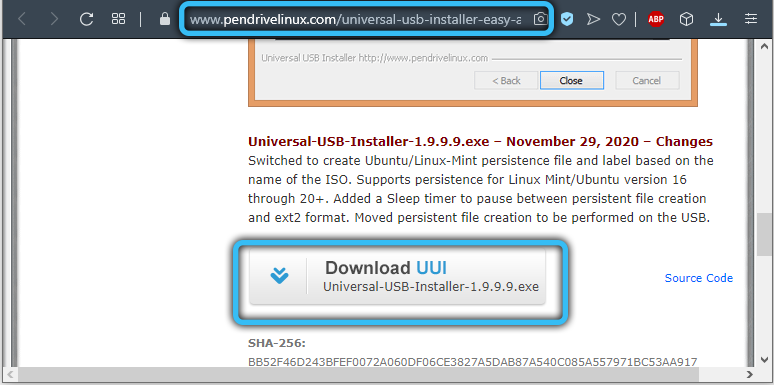
- Indicamos en el campo Paso1 que necesitamos una imagen precisamente en Linux - Kali.
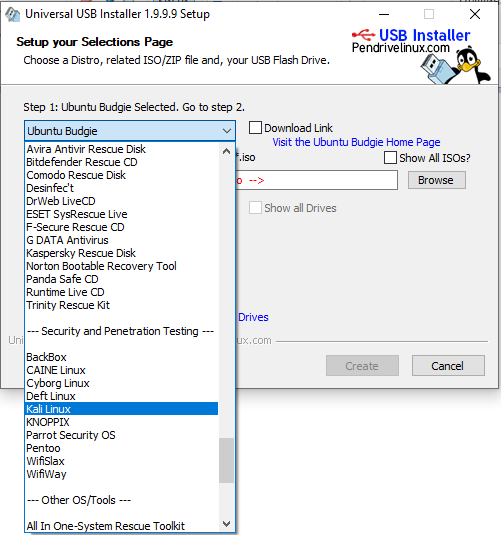
- El siguiente paso será la indicación de la ruta que conduce a nuestra imagen.
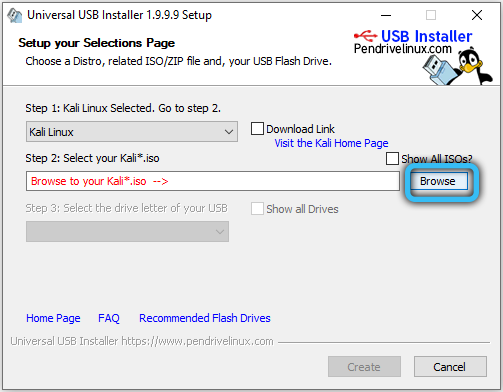
- Ahora elegimos una unidad flash y también miramos para que se coloque una marca de verificación en el campo Formato.
- Haga clic en Crear para comenzar el proceso de creación de una distribución.
Tan pronto como termine la grabación, la imagen del sistema operativo se preparará para trabajos adicionales. Solo queda para resaltar el espacio para la sección de presistancia en la unidad flash. Para hacer esto, nuevamente necesitamos la utilidad de partición de minitool. Haga clic en el conductor para designar la unidad extraíble y seleccione en él el elemento de movimiento/cambio de tamaño. Ahora podemos mover el control deslizante para liberar espacio. Luego actuamos de la misma manera que en el guión descrito anteriormente. Para comenzar a trabajar, solo arrancar desde una unidad flash es suficiente.
Ahora sabes cómo grabar Kali Linux en una unidad flash. Como puede ver, es bastante simple. Escriba en los comentarios si logró hacer frente a esta tarea, comparta su propia experiencia con otros usuarios y haga cualquier pregunta que le interese sobre el tema considerado.
- « Creación de notas para el texto en Word
- ¿Cómo es un cambio en el tamaño de la foto en la computadora? »

